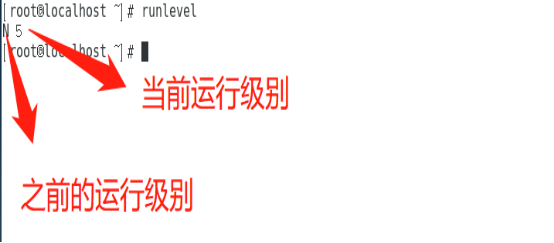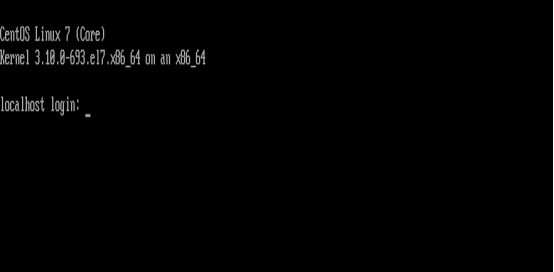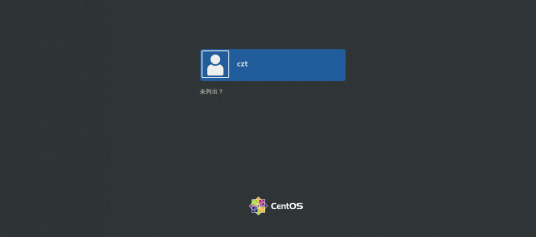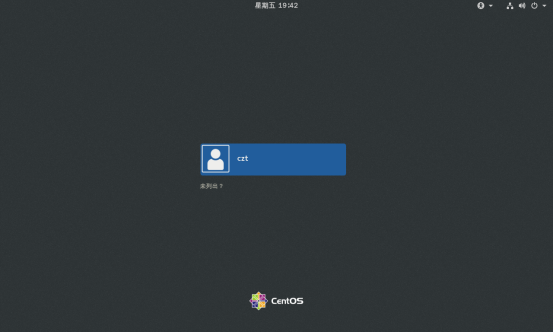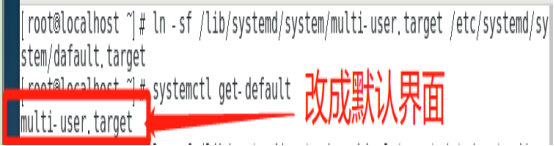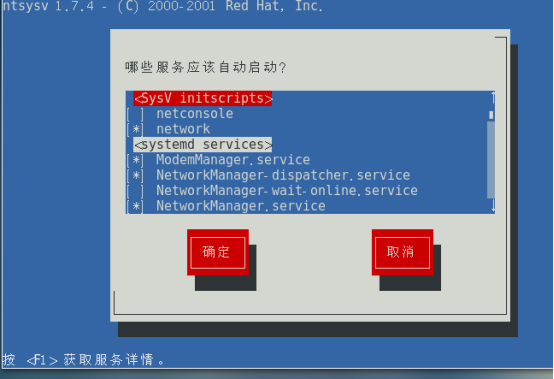一、系統服務控制
在 CentOS 系統中,各種系統服務的控制腳本默認放在/usr/lib/systemd 目錄下。通過 systemctl 命令工具可以實現對指定系統服務的控制。
常見的幾種控制類型如下所述。
1.start(啓動):運行指定的系統服務程序,實現服務功能。
2.stop(停止):終止指定的系統服務程序,關閉相應的功能。
3.restart(重啓):先退出,再重新運行指定的系統服務程序。 [平常不建議使用]
4.reload(重載):不退出服務程序,只是刷新配置。在某些服務中與 restart 的操
5.作相同。
6.status(查看狀態):查看指定的系統服務的運行狀態及相關信息。
二、切換運行級別
1、查看運行級別
(1)runlevel命令:只能查看切換運行級別與當前運行級別。
(2)systemctl工具:查看默認的運行級別。
2、臨時切換運行級別
(1)init命令:該命令參數是運行級別縮對應的數字。
如圖執行“init 3”命令進入字符界面。
在字符界面輸入用戶名及密碼,然後再 執行“init 5”命令返回圖形化界面。
(2)systemctl工具:該命令的參數是具體的target。
如圖執行“systemctl isolate multi-user.target”命令也可以進入到字符界面。
在字符界面輸入用戶名及密碼,然後再 執行“systemctl isolate graphical.target”命令返回圖形化界面。
如果想要開機默認進入到字符界面,可以執行“ln -sf /lib/systemd/system/multi-user.target/etc/systemd/system/dafault.target”命令將默認的圖形化界面改成字符界面。
三、優化啓動過程
1、ntsysv工具
ntsysv 工具可以在字符模式中運行,爲用戶提供一個仿圖形的交互式操作界面,專門用於集中配置各種系統服務的啓動狀態。當需要同時設置多個服務的啓動狀態時,使用 ntsysv 工具會非常方便。如圖執行“ntsysv”命令用於管理當前運行目標中的服務。
操作時按↑、↓方向鍵來選擇不同的系統服務,按 Space(空格)鍵設置服務的默認啓動狀態(“[*]”表示啓動,“[ ]”表示關閉)。如果要查看所選定服務的說明信息,按 F1 鍵可以獲取幫助。
2、使用systemctl 工具
(1)查看系統服務的啓動狀態
如圖“systemctl is-enabled sshd.service”命令可見該服務是開機啓動的。
(2)設置系統服務的啓動狀態
如圖執行“systemctl disable sshd。Service”命令開機禁用該服務。